Cuando ve una publicación en el foro o un comentario en un sitio web, su imagen junto a él es probablemente algo conocido como "gravatar". Pero, ¿cómo configurar uno?
En mi foro de prueba en mi sitio web, este es un gravatar (indicado por las flechas rojas).
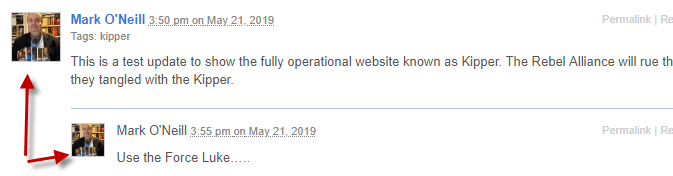
Los Gravatars se usan más comúnmente en los sitios web de WordPress (la empresa propiedad de Wordpress, Automattic, también es propietaria de Gravatar). Pero en otros foros y comunidades de sitios, ellos también a veces usan Gravatar.
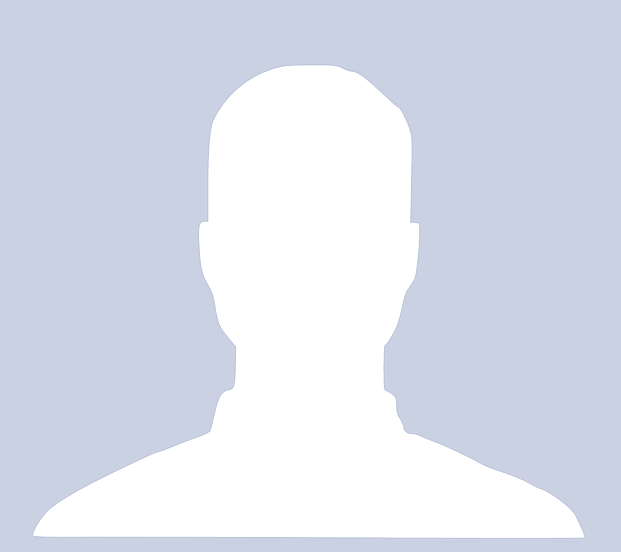
Por lo tanto, si deja comentarios frecuentes en sitios web o foros, tendría sentido crear una imagen Gravatar. De lo contrario, terminará siendo representado por una de las imágenes predeterminadas, que para ser sincero, no es muy halagador -
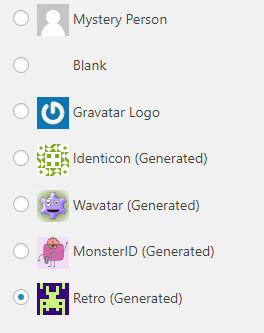
Cómo configurar un Gravatar
En primer lugar, registrarse en el GravatarAqui esta mi perfil usando yourWordpress Cuenta .com. Si no tiene una cuenta de WordPress.com, se le pedirá que se registre para obtener una gratis. Tenga en cuenta que esta cuenta es totalmente diferente a WordPress.org.
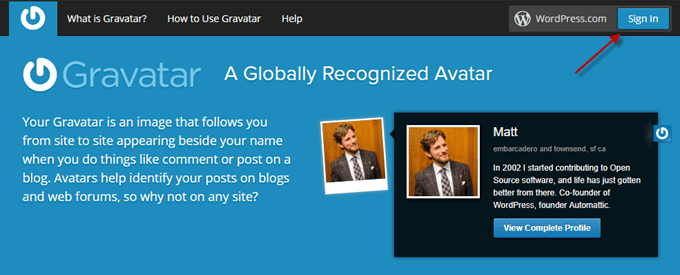
Después de iniciar sesión en su cuenta, haga clic en "Agregar dirección de correo electrónico".
In_content_1 all: [300x250] / dfp: [640x360]->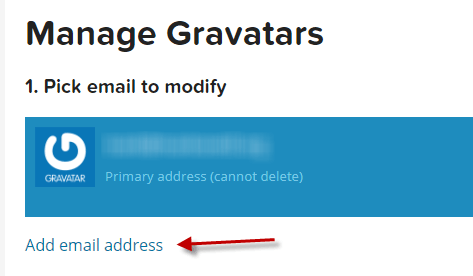
Agregue la dirección de correo electrónico que normalmente se usa para comentar en sitios web y foros.
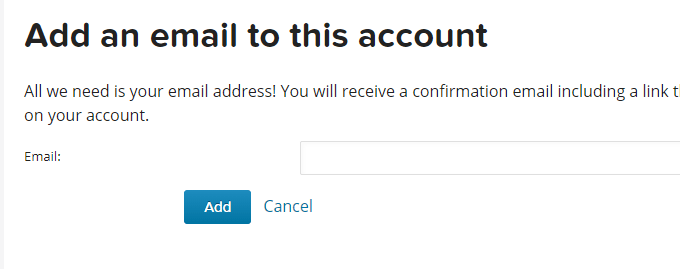
Puede repetir este proceso y agregue tantas direcciones de correo electrónico como sea posible. Gravatar no impone ningún límite que yo sepa. Después de verificar una segunda dirección, puede elegir qué correo electrónico es el "predeterminado" en la cuenta.
Gravatar enviará un enlace de confirmación a esa dirección de correo electrónico. Haga clic en él para confirmar que posee la dirección de correo electrónico.
Ahora de vuelta en la pantalla principal, haga clic en "Agregar una nueva imagen". Ya tengo dos imágenes allí desde que uso Gravatars desde hace años. Pero si acaba de comenzar, el suyo estará vacío.
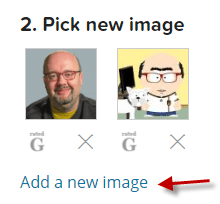
Elige de dónde viene la imagen. Personalmente, siempre cargo directamente desde la computadora que es "Cargar nuevo".
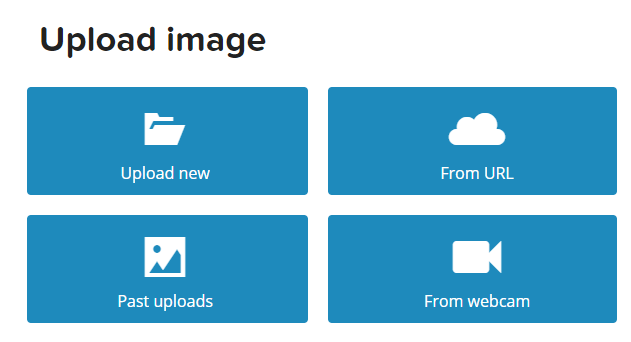
A continuación, puede cargar la imagen que no debe tener más de 1 MB de tamaño. Se le pedirá que lo recorte y podrá ver en tiempo real cómo se verá la imagen terminada en el lado derecho.
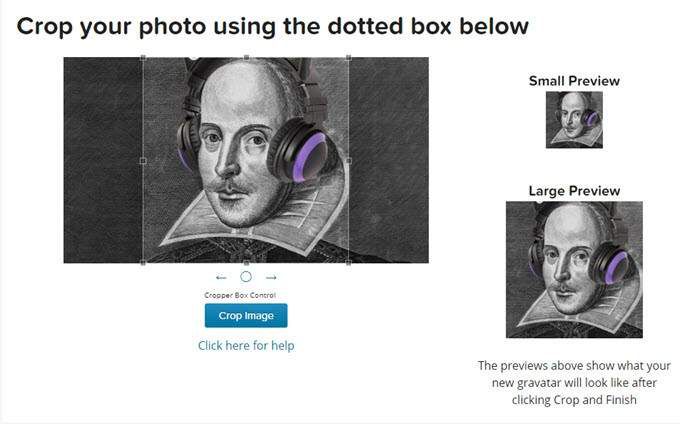
Cuando lo haya hecho exactamente bien, haga clic en "Recortar imagen".
La página siguiente le pide que establezca un índice de madurez para su imagen. Le dirá las calificaciones y lo que significa cada una. Una imagen normal será G, que es segura. Pero luego se amplía dependiendo de cosas como desnudos, gestos violentos, blasfemias y otros.
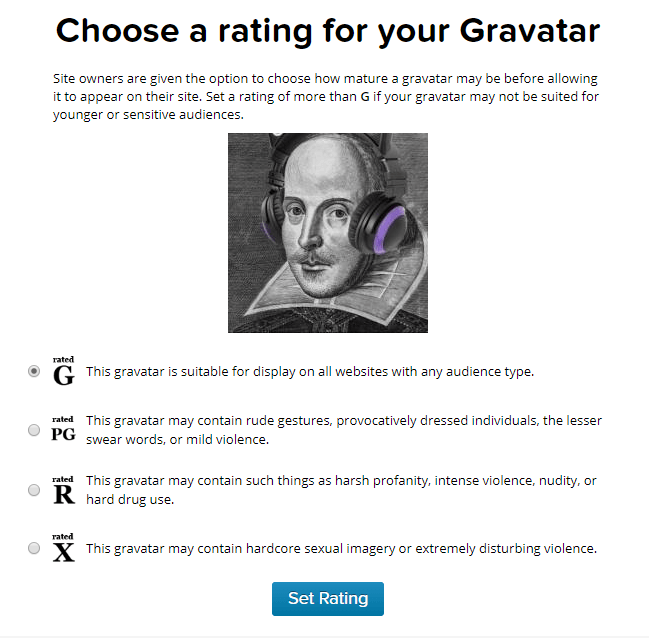
Debe ser completamente honesto al respecto porque si establece una imagen explícita como G, el propietario del sitio puede impedir que vuelva a aparecer en su sitio nunca más.
De vuelta a la página principal, ahora verá la dirección de correo electrónico poblada por la nueva imagen.
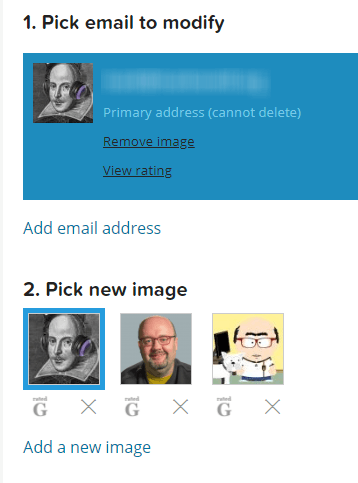
Para cambiar la imagen, repita el proceso como antes. O si ya tiene otra imagen cargada (como la que tengo arriba), simplemente haga clic en ella y cambiará.
GravatarProfiles
Gravatar también crea un perfil para que los usuarios dejen información sobre ellos mismos, así como enlaces a perfiles de redes sociales. Incluso puede dejar una dirección de billetera de criptomonedas. Tener un perfil como este es excelente para fines de visibilidad del motor de búsqueda.
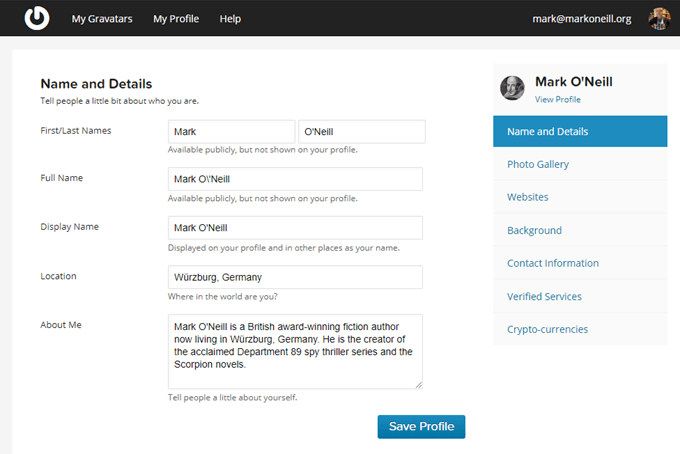
Si hace clic en Gravatar de una persona, generalmente puede ir directamente a su perfil para ver si han dejado algo sobre sí mismos. sitio webAqui esta mi perfil.
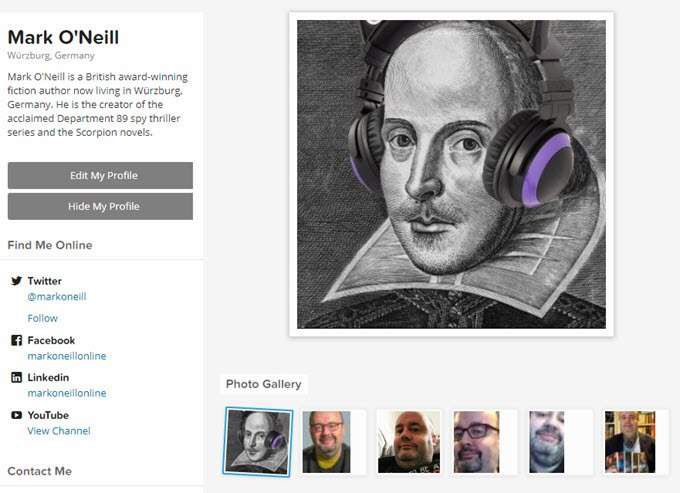
Ahora, cuando dejes comentarios en blogs y foros, tu nuevo avatar (Gr) debería aparecer. Es una buena manera de personalizar sus comentarios y su salida en línea.